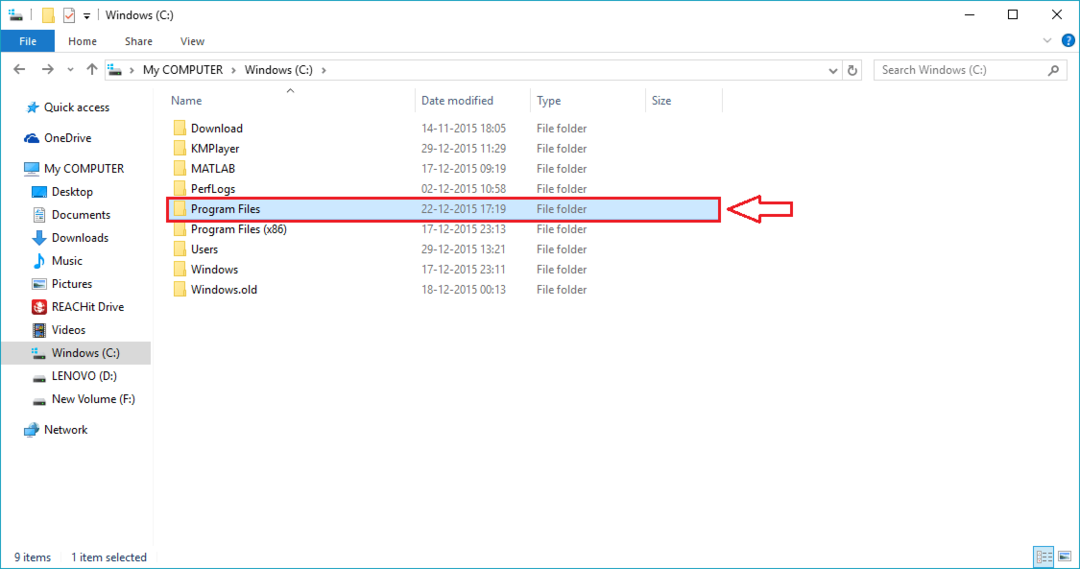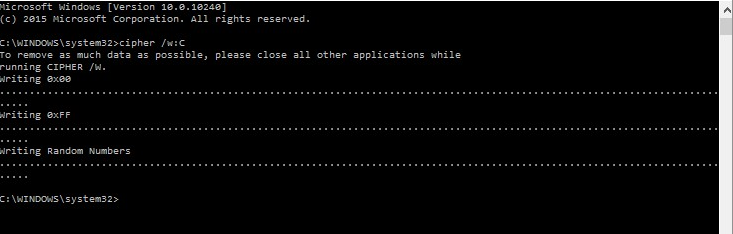- Mõned kasutajad kurtsid, et tõrge 0xc1900204 blokeerib Creator Update'i värskendusprotsessi täielikult.
- Peaksite kontrollima oma viirusetõrjet, sest mõnikord võib see teie süsteemi häirida.
- Proovige teha kohapealne täiendamine, järgides meie allolevat üksikasjalikku juhendit.
- Samuti peaksite veenduma, et teie register on õigesti konfigureeritud.

- Laadige alla Restoro arvuti parandamise tööriist mis on varustatud patenteeritud tehnoloogiatega (saadaval patent siin).
- Klõpsake nuppu Käivitage skannimine leida Windowsi probleeme, mis võivad põhjustada arvutiga probleeme.
- Klõpsake nuppu Parandage kõik arvuti turvalisust ja jõudlust mõjutavate probleemide lahendamiseks
- Restoro on alla laadinud 0 lugejaid sel kuul.
Uusimate värskenduste installimine teie seadmesse Windows 10 arvuti võib mõnikord muutuda õudusunenäoks tehniliste probleemide ja ilmnenud vigade tõttu.
Üks paljudest, mis võib esineda, on viga 0xc1900204, mis blokeerib Looja värskendus kokku.
Eile (04.04.2017) täiendasin Windows 10 edukalt kahes arvutis, kuid kontoritöölaual see ebaõnnestus. See tekitas Windows Update'i tõrke 0xc1900204, kui prooviti värskendada versioonilt 1607, OS-i järk 14393.693. Selle tõrke kohta abi otsimisel tekkis mitu lehte, mis olid seotud Windows 10 eelvaate või Windows 7-lt Windows 10-ga täiendamisega, kuid ma ei näe midagi, mis oleks seotud uusima versiooniuuendusega.
Selles artiklis loetleme rea lahendusi vea 0xc1900204 parandamiseks.
Kuidas parandada viga 0xc1900204 Windows 10-s?
Uusimate süsteemivärskenduste allalaadimisel ilmub tõrge 0xc1900204 ja sellest veast rääkides on siin mõned sarnased probleemid, millest kasutajad teatasid:
- 0xc1900204 uuendamine - See tõrge võib ilmneda, kui proovite süsteemi uuemate värskendustega uuendada. Kui see juhtub, proovige käivitada Windows Update'i tõrkeotsing ja kontrollige, kas see aitab.
- Windowsi seadistamine ebaõnnestus kuueteistkümnendsüsteemi väljundkoodiga 0xc1900204 - Mõnikord võidakse see teade saada Windowsi installimisel. Selle probleemi ilmnemisel peaksite saama selle lahendada, kasutades ühte meie lahendustest.
- Windows 10 värskendusabiline 0xc1900204 - Mõnel juhul teatasid kasutajad värskendusabilise kasutamise ajal sellest veateatest ja selle parandamiseks soovitame lähtestada Windows Update'i komponendid ja kontrollida, kas see aitab.
Kas otsite parimat tööriista Windows Update'i probleemide lahendamiseks? Siin on meie parimad valikud.
1. Käivitage Windows Update'i tõrkeotsing
Esimene asi, mida saate proovida vea 0xc1900204 parandamiseks, on käivitamine Windowsi uuendus tõrkeotsing.
Nagu te võib-olla teate, on Windows 10 varustatud paljude tõrkeotsingutega ja nende rakenduste abil saate lahendada tavalisi arvutiprobleeme.
Windows Update'i tõrkeotsingu käivitamiseks peate tegema lihtsalt järgmist.
- Vajutage Windowsi klahv + I avamiseks Seadete rakendus.
- Millal Seadete rakendus avaneb, navigeerige saidile Värskendamine ja turvalisus jaotises.

- Valige vasakpoolsest menüüst Veaotsing. Valige parempoolsel paanil Windowsi uuendus ja klõpsake nuppu Käivitage tõrkeotsing nuppu.

- Järgige tõrkeotsingu lõpuleviimiseks ekraanil kuvatavaid juhiseid.
Kui tõrkeotsing on lõpetatud, kontrollige, kas probleem on endiselt olemas.
Kasutage meie värskest loendist parimaid veaotsingu tööriistu!
2. Lähtestage Windowsi värskenduskomponendid
Windows Update nõuab nõuetekohaseks toimimiseks teatud teenuseid ja kui mõne sellise teenusega on probleeme, võib ilmneda tõrge 0xc1900204.
Kuid saate alati probleemi lahendada lihtsalt vajalike teenuste lähtestamisega. Seda saate teha järgides neid lihtsaid samme:
- Vajutage Windowsi klahv + X avama Win + X menüü. Nüüd valige Käsurida (Administraator) või Powershell (Administraator) loendist.

- Tippige järgmised käsud BITS, Krüptograafiline, MSI Installer ja Windowsi värskendusteenused. Vajutage sisestusklahvi ENTER:
- netopeatus wuauserv
- netopeatuse krüptSvc
- netopeatused
- netopeatuse msiserver
- ren C: WindowsSoftwareDistribution SoftwareDistribution.old
- ren C: WindowsSystem32catroot2 Catroot2.oldneto algus wuauserv
- neto algus cryptSvc
- neto stardibitid
- net start msiserver
Kui need käsud on täidetud, kontrollige, kas Windows Update'i probleem püsib endiselt.
Kui te ei soovi neid käske käsitsi käivitada, saate seda ka teha looge Windows Update'i lähtestamisskript see lähtestab vajalikud teenused vaid ühe klõpsuga.
3. Lähtestage register
Mõnel juhul võib tõrke 0xc1900204 põhjustada teie register. Teie registris on kõikvõimalikud tundlikud seaded ja mõnikord ei pruugi teie seaded olla õiged, põhjustades tõrke tekkimist.
Kuid saate probleemi lahendada lihtsalt järgmiselt:
- Tüüp Windowsi klahv + R. Tüüp Regedit, siis lööb Sisenema.

- Leidke järgmine rida:
- HKEY_LOCAL_MACHINESOFTWAREMicrosoftWindowsCurrentVersion
- Paremklõpsake nimega väärtust ProgramFilesDir ja muutke vaikeväärtust C: programmifailid teele, kuhu soovite installida kõik oma programmid.

- Väljumiseks klõpsake nuppu OK. Taaskäivitage arvuti ja installige seejärel kõik soovitud värskendused.
Pärast muudatuste tegemist kontrollige, kas selle tõrke probleem on lahendatud.
Kas registriredaktorile ei pääse? Asjad pole nii hirmutavad, kui tunduvad. Vaadake seda juhendit ja lahendage probleem kiiresti.
4. Kontrollige oma viirusetõrjet
Hea kolmanda osapoole viirusetõrje omamine on oluline, kui soovite oma arvutit veebiohtude eest kaitsta, mõnikord võib teie viirusetõrje teie süsteemi häirida ja takistada teie allalaadimist värskendused.
Pole haruldane, et kolmanda osapoole viirusetõrje põhjustab tõrke 0xc1900204 ja selle probleemi lahendamiseks on soovitatav keelata teatud viirusetõrjefunktsioonid ja kontrollida, kas see aitab.
Käivitage süsteemiskaneerimine võimalike vigade avastamiseks

Laadige alla Restoro
Arvuti parandamise tööriist

Klõpsake nuppu Käivitage skannimine Windowsi probleemide leidmiseks.

Klõpsake nuppu Parandage kõik lahendada patenteeritud tehnoloogiatega seotud probleemid.
Turvaprobleeme ja aeglustusi põhjustavate vigade leidmiseks käivitage arvuti skannimine Restoro Repair Tooliga. Pärast skannimise lõppu asendab parandusprotsess kahjustatud failid värskete Windowsi failide ja komponentidega.
Kui viirusetõrjefunktsioonide keelamine probleemi ei lahenda, oleks järgmine samm viirusetõrjetarkvara täielik keelamine.
Halvimal juhul peate võib-olla viirusetõrjetarkvara täielikult eemaldama. Kui viirusetõrje eemaldamine probleemi lahendab, peaksite kaaluma üleminekut teisele viirusetõrjetarkvarale.
Seal on palju suurepäraseid viirusetõrjevahendeid, kuid kui soovite suurepärast kaitset, mis teie süsteemi ei häiri, peaksite seda kaaluma Bitdefender.
5. Veenduge, et vaikekeeleks oleks seatud inglise keel
Kasutajate sõnul võib mõnikord ilmneda viga 0xc1900204, kuna inglise keel pole vaikekraaniks seatud. Selle probleemi lahendamiseks peate olema kindel, et teie register on õigesti konfigureeritud.
Seadete kontrollimiseks tehke järgmist.
- Avatud Registriredaktor.
- Nüüd navigeerige HKEY_LOCAL_MACHINESYSTEMCurrentControlSetControlNlsLanguage klahvi vasakul paanil. Paremal paanil otsige üles InstallLanguage string ja veenduge, et see oleks seatud väärtusele 0409. 0409 on EN-USA, kuid kui kasutate teist tüüpi inglise keelt, peate võib-olla kasutama teist numbrit.

Pärast seda peate lihtsalt kontrollima, kas ekraanikeelena on installitud inglise keel. Selleks toimige järgmiselt.
- Ava Seadete rakendus.
- Millal Seadete rakendus avaneb, minge lehele Aeg ja keel jaotises.

- Minge vasakpoolsel paanil Piirkond ja keel. Nüüd veenduge selles Inglise (Ameerika Ühendriigid) on saadaval ja seatud vaikekraaniks. Kui ei, klõpsake nuppu Lisage keel paremale paanile ja installige vaikekeeleks USA inglise keel.
Kui olete määranud kuvamiskeeleks USA inglise keele, peaks probleem olema lahendatud ja saate värskendusi installida.
See on omapärane lahendus, kuid vähesed kasutajad väidavad, et see töötab, nii et võiksite proovida.
6. Kontrollige oma süsteemi failide rikutuse suhtes
Failirikkumine võib põhjustada ka tõrke 0xc1900204 ja probleemi lahendamiseks on soovitatav teha SFC-skannimine. Nii toimides skannite Windowsi installi ja lahendate kõik korruptsiooniprobleemid.
SFC-skannimise käivitamiseks peate tegema järgmist.
- Alusta Käsurida administraatorina.
- Millal Käsurida algab, sisestage sfc / scannow ja vajutage Sisenema selle käivitamiseks.

- SFC skannimine algab nüüd. Skannimine võib võtta umbes 10 minutit, nii et ärge sekkuge sellesse.
Kui skannimine on lõppenud, kontrollige, kas probleem on endiselt olemas. Kui probleem püsib endiselt või kui te ei saanud üldse SFC-skannimist käivitada, oleks teie järgmine samm käivitamine DISM skannida.
Selleks käivitage käsuviip administraatorina ja käivitage järgmine käsk:
- DISM / Online / Cleanup-Image / RestoreHealth

Kui skannimine on lõppenud, kontrollige, kas probleem on endiselt olemas. Kui probleem püsib, korrake SFC-skannimist veel kord ja kontrollige, kas see lahendab teie probleemi.
Eepilise juhendi hoiatus! Kõik, mida peate teadma DISMi kohta, on just siin!
7. Installige värskendus käsitsi
Kui te ei saa värskeimat värskendust vea 0xc1900204 tõttu alla laadida, võite probleemi lahendada värskenduse käsitsi installimisega. Selleks toimige lihtsalt järgmiselt.
- Siit saate teada värskenduse KB-numbri. Seda saate teha jaotisest Windows Update.
- Minge Microsofti värskenduste kataloogi ja otsige seda KB-numbrit.
- Kuvatakse värskenduste loend. Laadige alla värskendus, mis vastab teie süsteemi arhitektuurile, ja installige see.

Pärast seda värskendatakse teie arvutit ja probleem lahendatakse.
8. Tehke kohapealne uuendus
Kui te ei saa viga 0xc1900204 parandada, võiksite proovida kohapealset täiendamist.
See protsess on suhteliselt lihtne ja see installib Windowsi uusima versiooni, hoides kõik teie failid ja rakendused puutumata.
Kohapealse värskenduse tegemiseks tehke järgmist.
- Lae alla Meedia loomise tööriist ja käivitage see.
- Jookse Meedia loomise tööriist ja vali Täiendage seda arvutit kohe valik.
- Kui seadistus on valmis, klõpsake nuppu Värskenduste allalaadimine ja installimine (soovitatav).
- Oodake, kuni värskendused on alla laaditud. Järgige ekraanil kuvatavaid juhiseid, kuni jõuate Valmis installimiseks jaotises.
- Klõpsake nuppu Valige, mida hoida ja valige kindlasti Säilitage isiklikke faile ja rakendusi.
- Nüüd järgige seadistuse lõpuleviimiseks ekraanil kuvatavaid juhiseid.
Kui seadistamine on tehtud, on teil Windows 10 uusim versioon ja probleem tuleks lahendada.
Loodame, et ülal loetletud lahendused aitasid teil vea 0xc1900204 parandada. Kui olete selle värskenduse probleemi lahendamiseks leidnud muid lahendusi, loetlege tõrkeotsingu toimingud allpool olevas kommentaaride jaotises!
 Kas teil on endiselt probleeme?Parandage need selle tööriistaga:
Kas teil on endiselt probleeme?Parandage need selle tööriistaga:
- Laadige see arvuti parandamise tööriist alla hinnatud suurepäraselt saidil TrustPilot.com (allalaadimine algab sellel lehel).
- Klõpsake nuppu Käivitage skannimine leida Windowsi probleeme, mis võivad põhjustada arvutiga probleeme.
- Klõpsake nuppu Parandage kõik lahendada patenteeritud tehnoloogiatega seotud probleemid (Eksklusiivne allahindlus meie lugejatele).
Restoro on alla laadinud 0 lugejaid sel kuul.